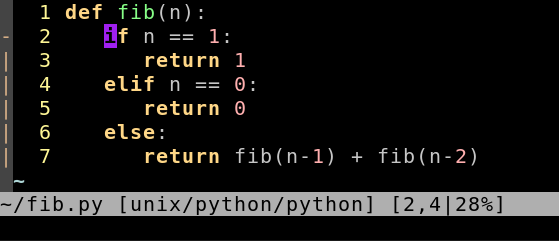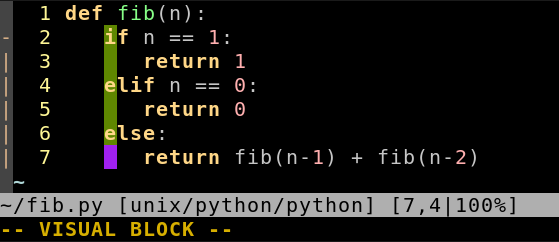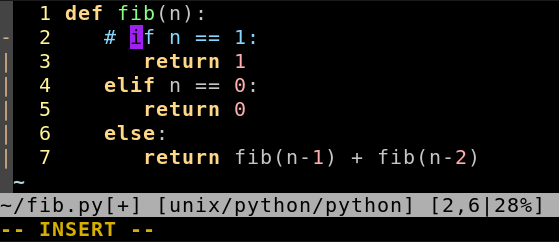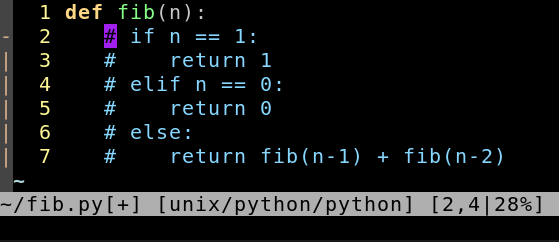Mi chiedevo se ci fosse qualche mappatura dei tasti in Vim per permettermi di indentare alcune righe di codice (se quelle linee sono state selezionate in modalità visiva, o n righe sopra / sotto la posizione corrente del cursore).
Quindi in sostanza qualcosa che converte il seguente
def my_fun(x, y):
return x + yper
#def my_fun(x, y):
# return x + ySono d'accordo con l'utilizzo di #o """per commentare le righe pertinenti. Idealmente, vorrei anche lo stesso keymapping per decommentare le righe se le righe fornite sono state commentate.